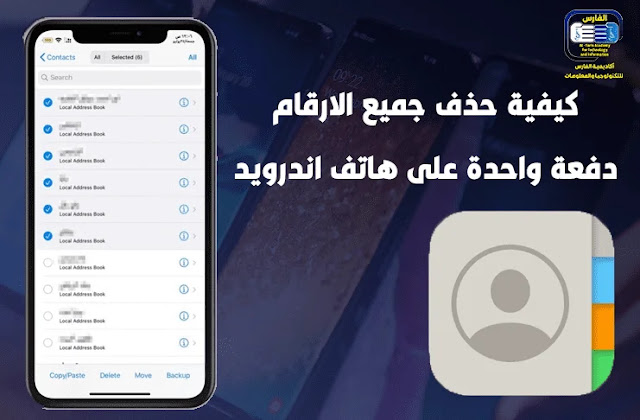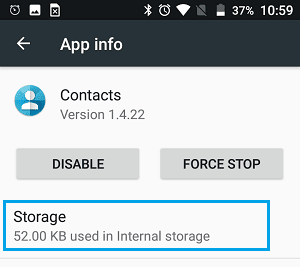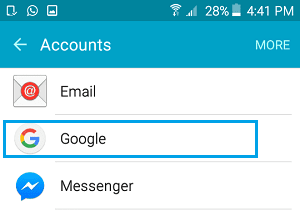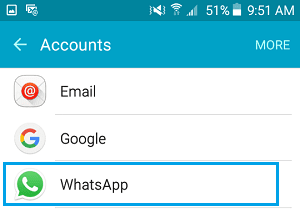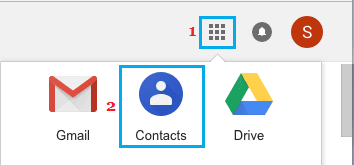بحال أردت بيع هاتفك وحذف جميع الارقام وجهات الاتصال بسرعة منه سنوضح لك طريقة حذف جميع الارقام على جهاز اندرويد .لا يوفر الموبايل بنظام اندرويد خيار حذف مجموعة أرقام أو كل الارقام مرة واحدة. ومن ثم ، فإننا نقدم طريقتين أدناه لحذف جميع جهات الاتصال على هاتف Android بسرعة.
حذف جميع جهات الاتصال على هاتف Android
بشكل عام ، يمكن أن تتراوح أسباب رغبة أي شخص في حذف جميع جهات الاتصال على هاتف Android من بيع الجهاز أو إعارته لشخص ما إلى التخلص من جميع جهات الاتصال لبدء دفتر العناوين بسجل نظيف.
بغض النظر عن الأسباب ، من الممكن حذف جميع جهات الاتصال على هاتف Android بسرعة ، بدلاً من حذفها واحدة تلو الأخرى.
1. حذف جميع جهات الاتصال على هاتف Android عن طريق مسح بيانات جهات الاتصال
هناك طريقة سريعة لحذف جميع جهات الاتصال على هاتف Android وهي مسح بيانات تطبيق جهات الاتصال.
اضغط على الإعدادات > التطبيقات > جهات الاتصال (تأكد من أنك في علامة التبويب "جميع التطبيقات")
في شاشة معلومات التطبيق ، اضغط على التخزين
في الشاشة التالية ، اضغط على زر مسح البيانات .
بعد ذلك ، سترى نافذة منبثقة ، انقر فوق " موافق " لتأكيد رغبتك في حذف جميع جهات الاتصال على هاتف Android الخاص بك.
ملاحظة: سيؤدي مسح بيانات تطبيق جهات الاتصال أيضًا إلى حذف محفوظات المكالمات الأخيرة والمفضلة.
سيؤدي مسح بيانات تطبيق جهات الاتصال إلى حذف جميع جهات الاتصال المخزنة على هاتف Android الخاص بك. ومع ذلك ، ستعود جميع جهات الاتصال المحذوفة إلى جهازك ، بمجرد أن تقوم حسابات Gmail و Facebook و WhatsApp بمزامنة بياناتها مع هاتف Android الخاص بك.
وبالتالي ، من الضروري أيضًا منع Gmail و Facebook و WhatsApp والحسابات الأخرى من مزامنة البيانات مع هاتف Android الخاص بك.
اضغط على الإعدادات > الحسابات > Google .
على شاشة حسابات Google ، انقر فوق حساب Gmail الخاص بك .
في الشاشة التالية ، قم بتعطيل المزامنة عن طريق تحريك زر التبديل بجوار Gmail إلى وضع الإيقاف .
وبالمثل ، يمكنك منع Facebook و WhatsApp والتطبيقات الأخرى من المزامنة مع هاتف Android.
اضغط على الإعدادات > الحسابات > WhatsApp
في الشاشة التالية ، قم بتعطيل المزامنة عن طريق تحريك مفتاح التبديل بجوار جهات الاتصال إلى وضع إيقاف التشغيل .
بينما تحذف هذه الطريقة جميع جهات الاتصال على هاتف Android الخاص بك ، ستظل قادرًا على الوصول إلى جهات الاتصال الخاصة بك عن طريق الانتقال إلى Gmail و WhatsApp والحسابات الأخرى.
2. حذف جميع جهات الاتصال من هاتف Android والحسابات
هذه الطريقة لحذف جميع جهات الاتصال على هاتف Android مناسبة ، في حال كنت تحاول حذف جهات الاتصال من هاتفك وأيضًا من Gmail والحسابات الأخرى التي تتم مزامنتها مع هاتف Android.
باستخدام جهاز الكمبيوتر الخاص بك ، قم بتسجيل الدخول إلى حساب Gmail الخاص بك. بعد ذلك ، انقر فوق رمز التطبيقات الموجود في الزاوية العلوية اليمنى من شاشتك وانقر فوق رمز جهات الاتصال في القائمة المنسدلة.
في الشاشة التالية ، مرر مؤشر الماوس فوق جهة الاتصال الأولى وانقر فوق خانة الاختيار التي تظهر. بعد ذلك ، انقر فوق مربع الاختيار الموجود بجوار المحدد وسيؤدي ذلك إلى تحديد جميع جهات الاتصال في حساب Gmail الخاص بك.
بمجرد تحديد جميع جهات الاتصال ، انقر فوق أيقونة القائمة المكونة من 3 نقاط الموجودة في الزاوية العلوية اليمنى من شاشتك وانقر فوق خيار الحذف في القائمة المنسدلة.
الآن بعد أن قمت بحذف جميع جهات الاتصال في حساب Gmail الخاص بك ، سيقوم هاتف Android الخاص بك تلقائيًا بإزالة جميع جهات الاتصال من جهازك ، في المرة التالية التي تتم فيها المزامنة مع حساب Gmail الخاص بك.
في حالة عدم رغبتك في انتظار المزامنة التالية ، انقر فوق الإعدادات > الحسابات > Google . في الشاشة التالية ، اضغط على أيقونة النقاط الثلاث واضغط على خيار المزامنة الآن الذي يظهر.
ملاحظة: هذه الطريقة تحذف جميع جهات الاتصال الخاصة بك بشكل دائم ولن تتمكن من الوصول إلى جهات الاتصال الخاصة بك.